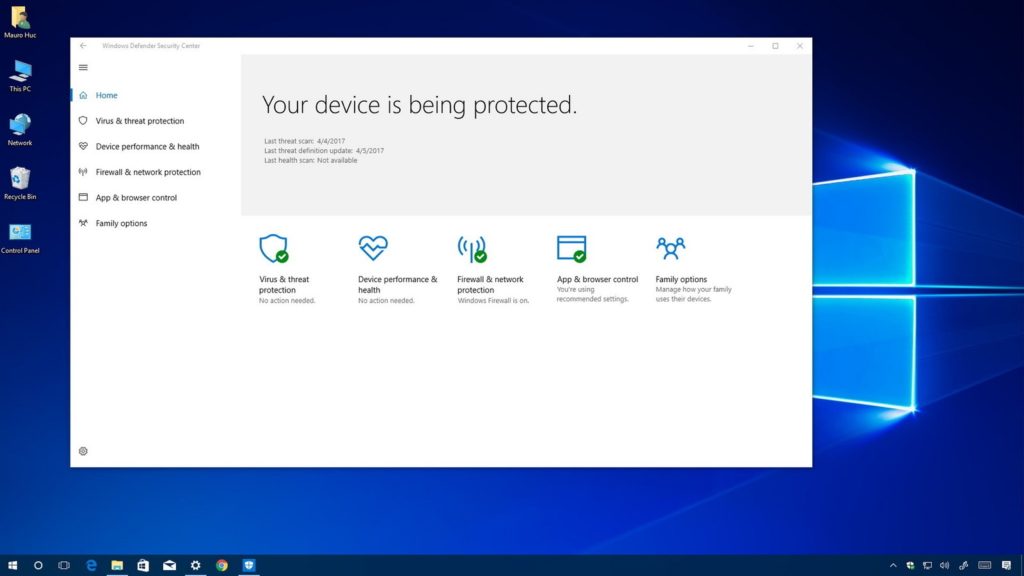Este artigo explica como desativar o Windows Defender no Windows 10. Também inclui informações sobre como desativar o Windows Defender no Windows 8 e no Windows 7.
Como desativar o Windows Defender no Windows 10
Todos os computadores modernos com Windows vêm com um recurso de segurança integrado chamado Windows Defender, que protege seu PC contra malware. Antes de instalar um programa antivírus de terceiros, desative o Windows Defender para que ele não cause conflitos. Também pode ser necessário desligar temporariamente o Windows Defender para fins de solução de problemas.
Para desativar o Windows Defender no Windows 10:
- Selecione o menu Iniciar do Windows e, em seguida, selecione a roda dentada de Configurações.
- Selecione Atualização e segurança na interface de configurações do Windows.
- Selecione Segurança do Windows no painel de menu esquerdo e selecione Abrir Segurança do Windows.
- Selecione Proteção contra vírus e ameaças.
- Selecione Gerenciar configurações em Configurações de proteção contra vírus e ameaças.
- Selecione o botão de alternância Proteção em tempo real para que ele seja colocado na posição Desligado . Se uma janela pop-up for exibida perguntando se você deseja permitir que o aplicativo faça alterações em seu dispositivo, selecione Sim .A proteção em tempo real será desativada apenas temporariamente até que você reinicie o PC; entretanto, se você instalar um aplicativo de terceiros, como Avast ou Norton, o Windows Defender será desativado até que você o ligue novamente.
- Selecione a proteção fornecida pela nuvem e os alternadores Envio automático de amostra para que sejam colocados na posição Desligado.
No Windows 7 e Windows 8
As etapas para desativar o Windows Defender no Windows 8 e Windows 7 são um pouco diferentes:
- Selecione o menu Iniciar do Windows no canto inferior esquerdo da tela.
- Quando o menu do Windows aparecer, digite o seguinte texto no campo de pesquisa fornecido: Windows defender
- Selecione Windows Defender , que agora deve ser exibido nos resultados da pesquisa sob o título Painel de Controle.
- Selecione Ferramentas próximo ao topo da interface do Windows Defender.
- Selecione Opções na tela Ferramentas e configurações.
- Selecione Administrador no painel de menu esquerdo.
- Desmarque a caixa ao lado de Usar este programa , que deve desabilitar instantaneamente o Windows Defender. Repita essas etapas para ativá-lo novamente a qualquer momento.
Alguns aplicativos antivírus de terceiros desabilitarão a proteção ativa do Windows Defender automaticamente, portanto, não se surpreenda ao descobrir que alguns recursos já estão desativados.